Crea un grupo de unidades e engade unidades a ese grupo
Definir as cantidades ou medidas nas que vende os seus produtos ou servizos utilizando unidades en Dynamics 365 Sales.
Requisitos de licenza e rol
| Tipo de requisito | Hai que ter |
|---|---|
| Licenza | Dynamics 365 Sales Premium, Dynamics 365 Sales Enterprise, ou Dynamics 365 Sales Professional Máis información: Dynamics 365 Prezos de vendas |
| Roles de seguridade | Director de vendas, director profesional de vendas ou vicepresidente de vendas Máis información: Funcións de seguridade predefinidas para vendas |
Que son os grupos de unidades e as unidades?
As unidades son as cantidades ou medidas en que se venden os produtos ou servizos. Por exemplo, se vende subministros para xardinería, é posible que venda sementes en unidades de paquetes, caixas e pallets. Un grupo de unidades é unha recompilación destas unidades.
En Dynamics 365 Sales, primeiro crea un grupo de unidades e despois crea unidades dentro dese grupo.
Nota
A táboa de grupos de unidades herda os seus privilexios da táboa de produtos. Por exemplo, se un usuario ten privilexios de lectura e escritura na táboa de produtos, tamén terá os mesmos privilexios na táboa de grupos de unidades.
MIraremos estas dúas tarefas, usando sementes como exemplo.
Crear un grupo de unidades e engadir unidades.
Dependendo da aplicación de vendas que esteas a usar, fai unha das seguintes accións:
Se estás a usar a aplicación Plataforma común de vendas,
Seleccione Cambiar área
 na esquina inferior esquerda do mapa do sitio e, a continuación, seleccione Configuración da aplicación.
na esquina inferior esquerda do mapa do sitio e, a continuación, seleccione Configuración da aplicación.Na área Catálogo de produtos , seleccione Grupos de unidades.
Se estás a usar a aplicación Sales Professional,
- Seleccione Grupos de unidades no mapa do sitio.
Para crear un novo grupo de unidades, na barra de comandos, selecciona Novo.
Encha a túa información e selecciona Aceptar:
a. Nome. Introduza un nome que describa o grupo de unidades. No noso exemplo, escribiría "Televisores".
b. Unidade primaria. Introduce a unidade de medida común mínima en que se venderá o produto. No noso exemplo, escribiría "Peza". Outros exemplos poden incluír caixas, cartóns, onzas, horas ou toneladas, dependendo do teu produto.
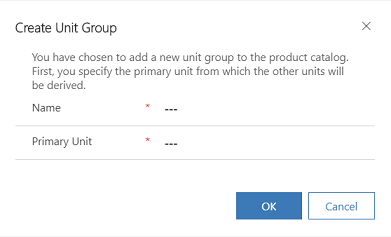
Nota
Non é posible eliminar a unidade primaria nun grupo de unidades.
Para engadir unidades ao grupo de unidades, seleccione a pestana Relacionadas e, a continuación, seleccione Unidades.
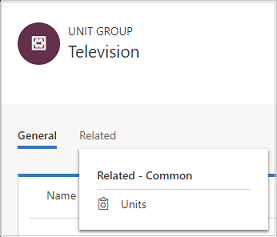
Na pestana Unidades , verás que a unidade principal xa está engadida. Seleccione Engadir nova unidade.
No formulario Creación rápida: Unidade , cubra o seguinte e seleccione Gardar:
a. Nome. Introduza un nome descritivo para a unidade. No noso exemplo, escribiría "caixa".
b. Cantidade. Escriba a cantidade que conterá esta unidade. Por exemplo, se unha caixa contén 2 pezas, escribiría "2".
c. Unidade base. Seleccionar unha unidade base. A unidade base establecerá a unidade de medida mínima para o grupo de unidades que está a crear. Co noso exemplo, seleccionaría "Peza".
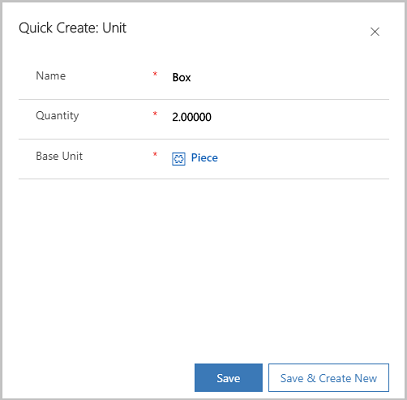
Seguintes pasos típicos:
- OU -
 Crea paquetes de produtos para vender varios artigos xuntos
Crea paquetes de produtos para vender varios artigos xuntos
 Configurar un catálogo de produtos: guía
Configurar un catálogo de produtos: guía
Non atopa as opcións na súa aplicación?
Hai tres posibilidades:
- Non ten a licenza ou rol necesario.
- O seu administrador non activou a funcionalidade.
- A súa organización está a usar unha aplicación personalizada. Consulte co administrador os pasos exactos. Os pasos descritos neste artigo son específicos para as aplicacións listas para usar Sales Professional ou Plataforma común de vendas.
Comentarios
Proximamente: Ao longo de 2024, retiraremos gradualmente GitHub Issues como mecanismo de comentarios sobre o contido e substituirémolo por un novo sistema de comentarios. Para obter máis información, consulte: https://aka.ms/ContentUserFeedback.
Enviar e ver os comentarios